
Poměrně častá otázka je: Jak zjistím, jakou bitovou hloubku má počítač nebo systém? V tomto článku stručně popíšu, co to je a jak zjistit, kolik bitového systému. Na příkladech Windows XP, 7 a 8. I.e. na těch, které obsahují články na tomto webu.
Co je bitová hloubka ?
Ve vědě o počítačích je bitová hloubka elektronického zařízení nebo sběrnice počet bitů (bitů) zpracovaných tímto zařízením nebo přenášených touto sběrnicí.
Abychom to zjednodušili, bitová hloubka je schopnost současně zpracovat určitý počet bitů..
Často můžete najít pojmy jako x32, x64 nebo x86. A některé jsou dokonce zmatené. Pokud vezmete jako příklad Windows 7
Windows 7 32-bit (nebo x86 - ekvivalentní označení)
Windows 7 64-bit (nebo x64 - ekvivalentní označení)
To znamená, že 32 a 86 jsou stejné věci (samozřejmě, je to pro snadné porozumění).
Jaké jsou rozdíly mezi x32 a x64 ?
Pravděpodobně druhá nejoblíbenější otázka poté, co se dozvědí, jaká bitová hloubka je a co se stane.
Hlavní rozdíl tedy spočívá v tom, že 32bitový operační systém může adresovat (tj. Může používat nebo „vidět“) maximálně 4 GB paměti RAM. Pokud je počítač nainstalován, například 2 GB RAM, pak 32bitový operační systém pracuje s takovým svazkem normálně. Pokud nainstalujete 4 GB paměti a pracujete pod kontrolou 32bitového operačního systému, takový svazek jednoduše neuvidíte. Vše, co může použít, je přibližně 3,5 GB na 4 GB. Pokud například do počítače nainstalujete 8 GB paměti a zároveň zůstanete na 32bitovém systému, neuvidí také více než 3,5 GB celkové instalované kapacity..
64bitový systém může vidět až 192 GB (pro Windows 7) paměti RAM, proto pokud máte více než 4 GB paměti, doporučujeme nainstalovat operační systém s přesně touto kapacitou, nebo 32x, ale použije se pouze 3,5 GB..
64bitový systém může používat a pracovat na programech určených pro x32. Což jí dává výhodu, která je v zásadě zřejmá.
Jak znát kapacitu procesoru?
Také důležitá otázka, která z nějakého důvodu mnozí zapomenou po prvních dvou. Přesto musíte vědět, kolik bitového procesoru musíte nainstalovat tuto nebo tu verzi systému Windows.
Bohužel standardní funkce o procesoru neví. Mnohem lepší možností by bylo zjistit nejpopulárnější program v této oblasti - CPU-Z. Je to zdarma a pochopitelné i pro začátečníky. Můžete si ji stáhnout z oficiálních stránek .
Po instalaci a spuštění na kartě CPU v poli Spetification bude kapacita vašeho procesoru. jak znát kapacitu procesoru
jak znát kapacitu procesoru
O tomto článku nemusíte vědět nic víc..
Pokud se vám program líbil, můžete si o něm přečíst na internetu.
Jak poznat šířku operačního systému Windows ?
Pravděpodobně jsme se tedy přiblížili k nejdůležitějšímu problému. No, nebudu trápit. Začínáme.
U všech verzí oken (konkrétně zvažujeme XP, 7 a 8 (cesta je také vhodná i pro Vista)) musíte vybrat zástupce tohoto počítače (bez ohledu na to, kde - na ploše v nabídce Start, když otevřete stejný počítač), klikněte na něj klikněte pravým tlačítkem a vyberte Vlastnosti.
Ukázám Windows 7 jako příklad pro lepší porozumění.
1 - Při výběru z nabídky Start
2 - Pokud se jedná o zástupce na ploše
3 - Když jsem v mém počítači jak poznat bitovou hloubku systému Windows 7
jak poznat bitovou hloubku systému Windows 7
Otevře se okno s informacemi o vašem systému. Tam v sekci Systém v poli Typ systému a bude zobrazena vaše bitová hloubka.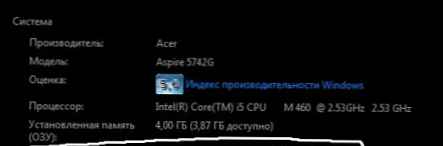 jak poznat bitovou hloubku systému Windows 7
jak poznat bitovou hloubku systému Windows 7
V případě systému Windows 8 se všechno děje stejným způsobem.. jak poznat rozlišení Windows 8
jak poznat rozlišení Windows 8
Ale s Windows xp trochu nepořádek.
V zobrazeném okně přejděte na kartu Obecné a pokud se zobrazí:Windows XP Professional verze 2002 Service Pack 3"- pak je váš systém 32 bitů.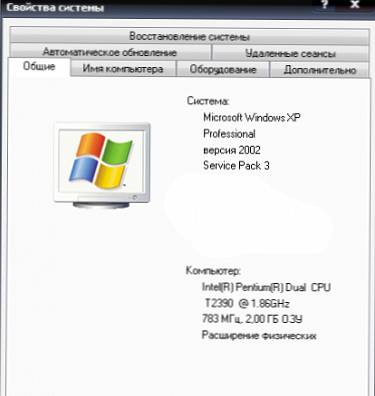 jak poznat rozlišení systému Windows XP
jak poznat rozlišení systému Windows XP
Pokud je Windows Xp 64 bit, pak pod Microsoft Windows Xp bude 64bitová edice.
To je vše. Myslím, že se ukázalo, že je přístupný a srozumitelný. Pokud máte dotazy - napište do komentářů.











